Google Chromecastをファクトリーリセットする方法:完全ガイド
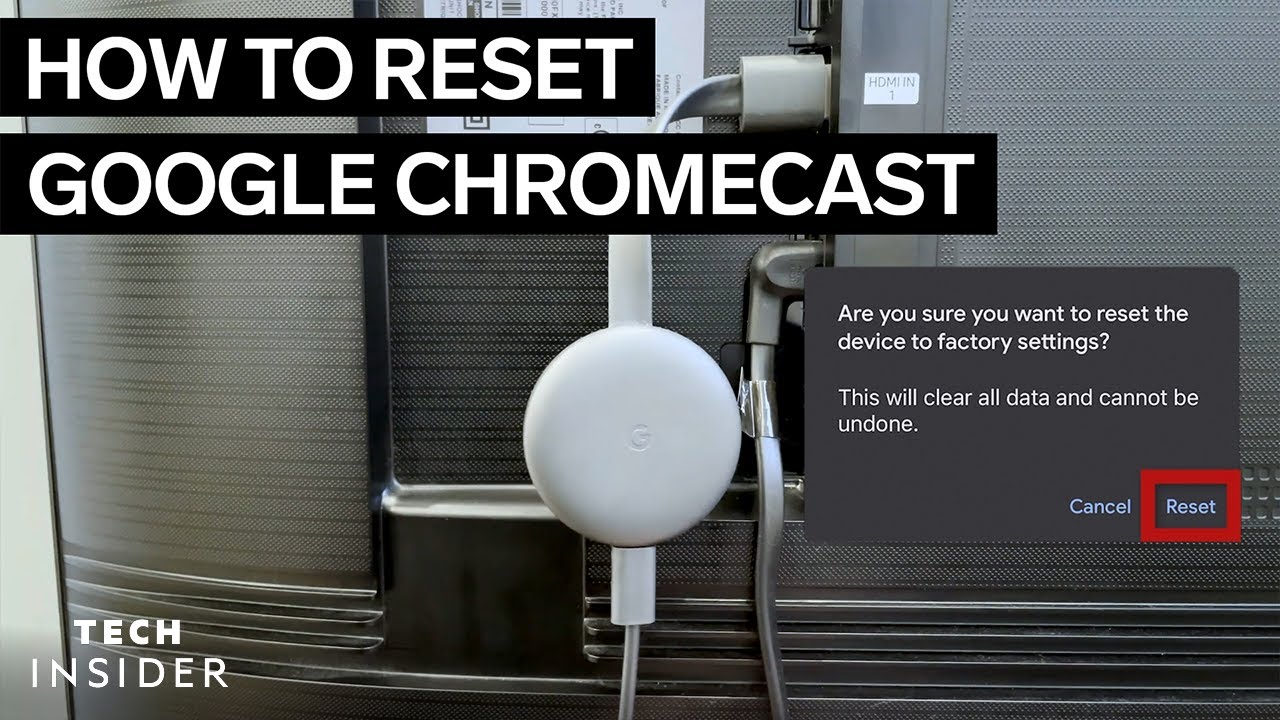
スマート・デバイスの時代には グーグル・クロームキャスト 間違いなくエンターテインメント・ゲームを向上させる💪。しかし、他のハイテク機器と同様、複雑な問題が発生することもあります。この記事では Google Chromecastを工場出荷時にリセットする方法 これで長引く技術的な問題が解消され、Chromecastが新品のように使えるようになるかもしれません。
Chromecastデバイス自体のリセット
をリセットする1つの方法がある。 クロムキャスト はデバイス自体にあります。まず、テレビに接続されていることを確認してください。それから 押し続ける 小さな丸いリセットボタンを10秒間(⏱️)押すか、オレンジ色の点滅ライトが落ち着いた白色に変わるまで押す。その後、少し休憩して 電源ケーブルを外す をChromecastから約1分間取り外してから、再び接続します。Bewm!💥 Chromecastの工場出荷時のリセットは完了しましたか?完了です!👍これで、リフレッシュされたデバイスの設定を開始できます。
Google Homeアプリでリセット
より技術に精通した方法 Chromecastを工場でリセットする は、驚くなかれ Google Homeアプリ📱.簡単ですが、ChromecastがWiFiに接続されている必要があります。WiFiのバイブをオンにして、スマホかタブレットでGoogle Homeアプリを開いてください。リセットしたいデバイスを選択し、画面右上の小さな設定アイコンをタップします👆。設定ページで、右上にある3つの小さな点をタップする。まるで魔法のように、Chromecastを工場出荷時の状態にリセットするオプションが表示されます!🧙 「工場出荷時の状態にリセット」をクリックし、ボスのようにデバイスを工場出荷時の状態に戻したいことを確認します。カパッ! 💣 またしても成功です。 Google Chromecastファクトリーリセット!デバイスをセットアップするだけで、ストリーミングの準備は完了です!
結論:🏁。
それでは皆さん、お待たせしました!シンプルでわかりやすい Google Chromecastをファクトリーリセットする!手動でデバイスをリセットするか、あるいは Google Homeアプリもうお分かりでしょう!リセットして、視聴体験を向上させましょう!🍿。
よくあるご質問
ファクトリーリセットとは何ですか?
ファクトリーリセットは、デバイスのすべての設定、アプリ、個人データを消去し、最初に手に入れたときの状態に戻します。
グーグル・クロームキャストとは?
グーグル・クロームキャストは、テレビのHDMIポートに差し込み、インターネット・ビデオ・サービスからビデオ・コンテンツをストリーミングするために使用するデバイスである。
Google Chromecastを工場出荷時にリセットする必要があるのはなぜですか?
デバイスが正常に動作していない場合、またはデバイスを売却するか誰かに譲る予定がある場合など、さまざまな理由が考えられます。
ファクトリーリセットはすべてを消去するのですか?
はい、工場出荷時リセットはすべてを消去し、デバイスを元の工場出荷時設定に戻します。
Google Chromecastを工場出荷時にリセットする方法は?
Chromecastをリセットするには、デバイスのボタンを25秒以上、または点灯しているランプが赤色の点滅になるまで押し続けます。
ファクトリーリセット後、個人データは完全に消去されますか?
はい、工場出荷時リセットの後、すべての個人データと設定は消去されます。
Google Chromecastのファクトリーリセットにかかる時間は?
処理には数分かかるはずだ。
Google Chromecastをリセットすると、お気に入りのチャンネルは失われますか?
はい、リセットすると、お気に入りのチャンネルを含むすべての設定が失われます。
リセットするとChromecastのパフォーマンスが向上しますか?
リセットは多くの問題を解決し、デバイスのパフォーマンスを向上させます。
Chromecastをリセットする前にすべきことは?
デバイスを再起動し、インターネット接続を確認してください。リセットは最後の手段としてのみ使用してください。
Chromecastが常にバッファリングまたはフリーズする場合はどうすればいいですか?
工場出荷時の状態にリセットすることで、Chromecastを元の設定に戻し、問題を引き起こしている可能性のあるコンフリクトやエラーを取り除くことで、これらの問題を解決できる可能性があります。
リセットしても問題が解決しない場合はどうすればよいですか?
リセットしても問題が解決しない場合は、Googleのカスタマーサービスに連絡するか、オンラインで解決策を探してください。
ファクトリーリセットの後はどうなりますか?
工場出荷時の状態に戻した後、もう一度初期設定プロセスを行う必要があります。
工場出荷時リセットの後、Chromecastのプラグを抜く必要がありますか?
その後、Chromecastのプラグを抜く必要はありません。
工場出荷時のリセットを元に戻すことはできますか?
いいえ、一度ファクトリーリセットが完了すると、元に戻すことはできません。
工場出荷時リセットの後、復元プロセスをスキップできますか?
いいえ、Chromecastを正しく動作させるには、セットアッププロセスを完了させる必要があります。
ファクトリーリセットの前に設定をバックアップする方法はありますか?
残念ながら、ファクトリーリセットの前にChromecastの設定を直接バックアップするオプションはありません。
ファクトリーリセットにリスクはありますか?
通常、それ自体にリスクはないが、パーソナライズされた設定やデータをすべて失うリスクはある。
Chromecastを手放そうとしています。ファクトリーリセットを行うべきでしょうか?
はい、個人情報を保護するため、デバイスを他人に譲る場合は必ず工場出荷時の状態に戻す必要があります。
必要な場合、どこで追加支援を受けることができますか?
追加のヘルプが必要な場合は、いつでもGoogleの公式サポートやオンラインフォーラムを参照することができます。
Chromecastをリセットすると、最新のソフトウェアに更新されますか?
いいえ、リセットは工場出荷時の設定に戻すだけです。デバイスを最新のソフトウェアに手動でアップデートする必要があります。
リセットは画質や音質の問題を解決しますか?
リセットすることで解決する問題もありますが、画質に問題がある場合は、インターネット接続やテレビの設定を確認する価値もあります。
Chromecastをリセットすると、ネットワーク上の他のデバイスに影響しますか?
Chromecastをリセットしても、ネットワーク上の他のデバイスは影響を受けません。
ファクトリーリセットが成功したかどうかを確認するにはどうすればよいですか?
リセットが成功した場合、Chromecastの電源を入れると、セットアップ画面がテレビに表示されます。
ファクトリーリセット中にChromecastを使用できますか?
Chromecastを使用する前に、工場出荷時のリセットプロセスが完了するまでお待ちください。
テレビのリモコンなしでChromecastをリセットできますか?
はい、Chromecastはデバイス本体から直接リセットできます。
Google Chromecastはすべてのテレビに対応していますか?
はい、Google Chromecastは、HDMIポートのあるテレビで使用できます。
インターネットなしでファクトリーリセットを実行できますか?
実際のリセット処理にインターネットは必要ありませんが、リセット後にChromecastを設定するにはインターネット接続が必要です。
ファクトリーリセットの前に、ChromecastをGoogleアカウントに接続する必要がありますか?
いいえ、工場出荷時リセットを実行する前に、ChromecastをGoogleアカウントに接続する必要はありません。
工場出荷時リセットの後、Chromecastを再設定する必要がありますか?
はい、工場出荷時リセットを実行した後、Chromecastをセットアップし、お好みに合わせて設定する必要があります。
 ping.fm
ping.fm 